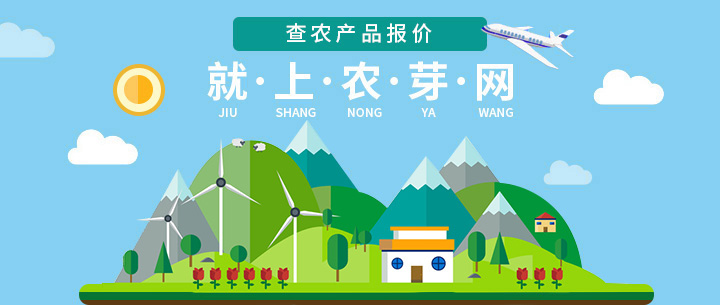Deepin15.8下搭建Python开发环境
以下操作都在终端进行,针对Deepin15.8版本,Ctrl+Alt+t打开终端,或者随便哪鼠标右键即可打开sudo su可以切换root用户权限
安装pip3和pip
python2.7和python3.6都已经安装好了,但是没有pip,执行下面指令
sudo apt install python3-pip //安装pip3
sudo apt install python-pip //安装pip(对应Python2)你也可以不装pip,但有的地方还是有python2.7的需求
其余第三包的安装
毕竟pip都安装好了,其他的包通过 pip install安装即可
pip版本老旧更新问题:命令行下输入:pip install --upgrade pip 即可
还有就是这里pip源在国外,下载巨慢。可以参考这个:https://bbs.deepin.org/forum.php?mod=viewthread&tid=167144
在用户目录下配置下pip源即可,我这里选的是阿里云的,也推荐中科大的速度也很快
mkdir ~/.pip //创建一个.pip目录
vi ~/.pip/pip.conf //创建并修改旗下的pip.conf文件
#写入下面内容
[global]
index-url = https://mirrors.aliyun.com/pypi/simple/
[install]
trusted-host=mirrors.aliyun.com阿里云:http://mirrors.aliyun.com/pypi/simple
中科大:https://pypi.mirrors.ustc.edu.cn/simple/
豆瓣:http://pypi.douban.com/simple/
pycharm安装
- 官网下载linux版本的pycharm,我这里下的是专业版(pycharm-professional-2018.3.3.tar.gz,我有edu账号)
- 解压到
/home/用户/目录下,tar -zxvf pycharm-professional-2018.3.3.tar.gz -C ~ - 解压会产生一个pycharm-2018.3.3文件夹,其下bin目录中会有一个pycharm.sh脚本,
./pycharm.sh执行即可安装 - 安装过程依据提示进行,大多是默认选项,下一步即可。

这个是接受用户协议,之后就是激活步骤了(省略),完成后就是如下图进行安装

)
如何添加桌面快捷方式和启动器快捷方式


按图片上创建桌面快捷方式可能没用
怎么说呢,我的deepin是15.8版本的,安装后启动器里就已经有pycharm的图标了。没有的话,你可以命令行下:
ls /usr/share/applications //看下有没有一个jetbrains-pycharm.desktop它默认给我生成的jetbrains-pycharm.desktop中内容如下:
没有的话,你可以在新建一个pycharm.desktop,然后sudo vi pycharm.desktop
[Desktop Entry]
Version=1.0
Type=Application
Name=PyCharm Professional Edition
Icon=/home/josonlee/pycharm-2018.3.3/bin/pycharm.svg
Exec="/home/josonlee/pycharm-2018.3.3/bin/pycharm.sh" %f
Comment=Python IDE for Professional Developers
Categories=Development;IDE;
Terminal=false
StartupWMClass=jetbrains-pycharm
X-Deepin-CreatedBy=com.deepin.dde.daemon.Launcher
X-Deepin-AppID=jetbrains-pycharm主要是Exec、Icon改成你pycharm安装的位置,然后启动器里会有pycharm图标,你右键给发送到桌面即可
开发环境配置
- numpy
- pandas
- scipy
- matplotlib
- seaborn
- scikit-learn(sklearn)
- Pillow(3.x好像是自带的)
- jupyter notebook
以上常用,需要啥装啥吧。不知道是不是,好像linux下不用考虑这些包之间的依赖关系(比如说sklearn依赖numpy、pandas),也就是版本是否对应上,因为我每次安装时依赖的包会被重新下载安装
如何快速导出及安装项目依赖的的包
经常可以看到有些项目中会有requirements.txt文件,这就是这个项目依赖的第三方包,如下命令行中:
# 导出
pip freeze > requirements.txt
# 快速安装
pip install -r requirements.txt我在项目中付了一个我最初安装时的requirements.txt文件配置
其次是我建议单独创建一个虚拟环境来安装这些包,和本地的环境隔离,便于开发及版本间切换等等
通过pycharm创建虚拟环境

如图所示,创建环境时选择创建虚拟环境。第三步两个选择:第一个是使用本地的第三方包,不选的话完全和本地环境隔离。第二个是表示该虚拟环境也适用于其他项目
Jupyter Notebook安装配置
强烈建议pycharm不要和Jupyter一起使用(即在pycharm中打开jupyter),不仅页面难看,而且快捷键什么的都操作不方便
如图是大概地怎样在pycharm中运行jupyter

然后在第一个cell里输入一些内容,然后shift+return(或者点击运行),pycharm就会弹框提示
注意!如果要在其他服务器上运行notebook,这时候你可以填写你所使用的服务器地址;但一般情况下,我们只是想本地编辑notebook,这里我们点击“cancel”。接着pycharm会提示”Cannot connect to Jupyter Notebook. Run Jupyter Notebook”。利用这个提示,我们在pycharm中启动本地的notebook服务器
然后,点击”Run Jupyter Notebook”,pycharm就会在本地运行notebook。
如上步骤很繁琐吧,不推荐,直接命令行下执行就可以了,见下文
命令行下进入pycharm创建好的虚拟环境并运行jupyter notebook
当然,你可以打开Pycharm后在下面打开Terminal后默认就进入了venv,但是pycharm太占内存了,又想用jupyter的话,还是命令行方便
如图,我创建的虚拟环境DataProcessing,其下有一个venv/bin目录,我划红线的一个是进入虚拟环境,一个是启动jupyter的命令
如下图,source activate进入虚拟环境了,然后jupyter-notebook就能打开jupyter了

注意事项
pip下载的包安装在哪里?
比如说下的numpy,你直接命令行下如图输入
可以看到在这里:Location: /home/josonlee/.local/lib/python3.6/site-packages